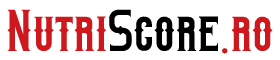Cu toții am pățit cel puțin o dată să copiem un text important, un mesaj sau o adresă și apoi să nu mai știm unde s-a dus sau cum să îl regăsim rapid. Clipboard-ul este acea funcție magică din orice dispozitiv — fie el telefon, tabletă sau computer — care ne ajută să salvăm temporar textul sau imaginea copiată, pentru a o putea lipi imediat după sau ulterior. Dar ce facem atunci când vrem să regăsim acel mesaj salvat în clipboard, dar nu mai este atât de evident unde îl găsim? În acest articol îți explic pe înțelesul tuturor cum să îți gestionezi clipboard-ul și să găsești ușor mesajele salvate.
Ce este clipboard-ul?
Clipboard-ul este o zonă temporară de stocare care reține ultimele date pe care le-ai copiat (text, imagine, link etc.). Gândește-l ca pe un „suport invizibil” unde datele sunt ținute „în așteptare” până le folosești, de obicei, pentru a le lipi undeva — într-un mesaj, document sau email.
De regulă, clipboard-ul reține doar ultimul element copiat, iar când copiezi ceva nou, conținutul anterior dispare. Tocmai de aceea, dacă nu ai lipit textul copiat imediat, îl poți pierde foarte ușor.
Cum să accesezi clipboard-ul pe diverse dispozitive?
Pe telefon
- Android: Majoritatea telefoanelor Android au o funcție de clipboard integrată în tastatură. Dacă folosești tastatura Google (Gboard), poți accesa clipboard-ul ținând apăsat pe zona de introducere a textului și alegând opțiunea „Clipboard”. Acolo vei vedea toate elementele copiate recent și poți selecta ce dorești să lipești. Totodată, unele telefoane permit activarea clipboard-ului extins, care păstrează mai multe elemente copiate simultan.
- iPhone: iOS are un clipboard simplu, care reține doar ultimul element copiat. Din păcate, nu există o vizualizare nativă a clipboard-ului extins, însă există aplicații terțe, precum „Clipboard++” sau „Copied”, care pot gestiona mai multe elemente salvate.
Pe calculator
- Windows: Clipboard-ul Windows reține, de regulă, ultimul element copiat. Totuși, dacă folosești Windows 10 sau 11, poți activa Clipboard History din Setări > Sistem > Clipboard. Această funcție îți permite să păstrezi și să accesezi mai multe elemente copiate anterior printr-un shortcut rapid: tasta Windows + V. Astfel, vei vedea o listă cu ultimele texte sau imagini copiate și poți alege ce să inserezi.
- Mac: Pe macOS, clipboard-ul stochează doar ultimul element copiat, dar există aplicații terțe, cum ar fi „Paste” sau „CopyClip”, care adaugă funcții de istoric clipboard și organizare.
Sfaturi utile pentru gestionarea clipboard-ului
- Folosește un manager de clipboard
Dacă lucrezi mult cu texte, linkuri sau imagini și ai nevoie să reții mai multe elemente, un manager de clipboard te poate ajuta să stochezi, organizezi și regăsești rapid ce ai copiat anterior. Pe telefoane și calculatoare există multe aplicații gratuite sau plătite care fac această treabă.
- Învață shortcut-urile rapide
Pe Windows, combinația Windows + V te ajută să deschizi istoricul clipboard-ului, iar Ctrl + C și Ctrl + V rămân comenzi clasice pentru copiere și lipire. Pe Mac, folosind aplicații dedicate poți seta shortcut-uri personalizate.
- Salvează imediat ce copiază ceva important
Dacă ai un mesaj important sau o adresă pe care trebuie să o folosești mai târziu, nu te baza doar pe clipboard. Deschide un document simplu (Notepad, Notes, orice aplicație de notițe) și lipește imediat conținutul, astfel îl păstrezi în siguranță.
- Curăță periodic clipboard-ul
Dacă folosești clipboard-ul pentru date sensibile (parole, informații personale), asigură-te că îl cureți după folosire, pentru a evita probleme de securitate.
În concluzie, clipboard-ul este un instrument simplu, dar extrem de util, care ne ajută să lucrăm mai eficient și mai rapid. Chiar dacă în mod natural reține doar ultimul element copiat, cu ajutorul setărilor și aplicațiilor dedicate, poți avea acces la un adevărat istoric al copiilor. Astfel, mesajele salvate în clipboard pot fi regăsite ușor, iar productivitatea ta va crește. Ai grijă însă să nu pierzi ceea ce ai copiat și să folosești funcțiile dispozitivului tău pentru a profita la maximum de acest ajutor invizibil!